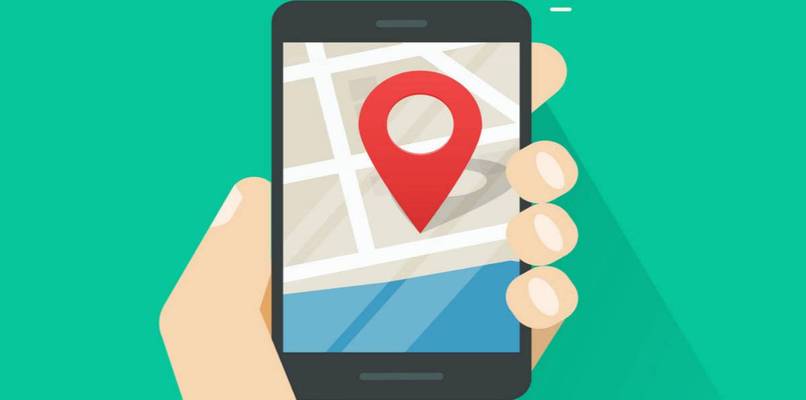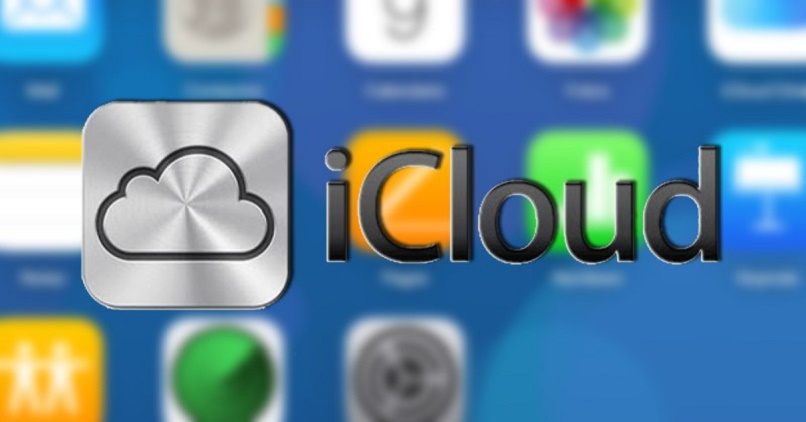يعد Photoshop واحدًا من أكبر تطبيقات التصميم الموجودة (يمكنك الحصول عليه من موقعه الرسمي على الويب ). ويرجع ذلك إلى مدى تحسينه بمرور الوقت (نظرًا لأنه أيضًا أحد أطول الأدوات عمرًا) ومع إضافة المزيد والمزيد من الأدوات ليستخدمها الجميع. ومع أخذ ذلك في الاعتبار، ستتعلم اليوم كيفية استرداد الملفات المؤقتة غير المحفوظة في Photoshop.
والأمر هو أنه لم يكن يعمل بهدوء ولسبب غريب. يتم إيقاف تشغيل الكمبيوتر أو إغلاق برنامج Photoshop، مما يؤدي إلى تدمير كل العمل الذي تم إنجازه. يعد هذا في نظر أي شخص (سواء كان مصممًا أم لا) بمثابة كارثة، لذا فإن هذا البرنامج التعليمي يشبه المنقذ. ومع ذلك، لا تخلط، هنا سيتم عرض كيفية الاسترداد، لكنك لن تتعلم كيفية إصلاح واستعادة ملفات PSD، لذلك عليك البحث عن برنامج تعليمي آخر.
استعادة الملفات المؤقتة غير المحفوظة في Photoshop
للوصول مباشرة إلى النقطة المهمة، أول شيء عليك القيام به هو فتح “جهاز الكمبيوتر” على سطح المكتب الخاص بك واختيار القرص الصلب. بمجرد دخولك. افتح المجلد المسمى “المستندات والإعدادات” ، ثم اختر “الإعدادات المحلية” ، ثم ” درجة الحرارة “.
بمجرد الوصول إلى هناك. يجب عليك التنقل بحثًا عن الملفات التي تبدأ بـ Photoshop ويتبعها عدة أرقام وحروف (في الإصدارات الأقدم من التطبيق سيتم تسميتها PS).
افتح واحدًا تلو الآخر، حتى تجد الشخص الذي تبحث عنه. يجب ألا يكون هناك أكثر من مجلدين أو ثلاثة من هذه المجلدات، لأن Photoshop يحفظ المجلدات المؤقتة فقط عندما يتم إغلاق البرنامج بشكل غير صحيح.
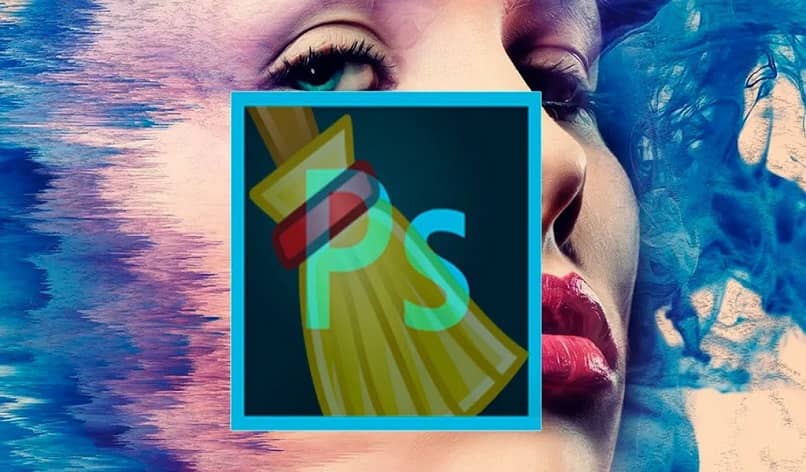
عندما تجد المشروع الذي تبحث عنه. انتقل إلى القائمة المسماة ” ملف ” داخل Photoshop وانقر على خيار “حفظ باسم” حتى يصبح دائمًا ولا تظهر أي مشاكل أخرى.
بهذا أنت تعرف بالفعل كيفية استرداد الملفات المؤقتة غير المحفوظة في Photoshop. لذا ستتعلم الآن خدعة صغيرة حتى لا تحدث لك هذه المشكلة مرة أخرى.
الحفظ التلقائي للفوتوشوب
حتى لا تحدث لك المشكلة التي أتت بك إلى هنا مرة أخرى ولا يتعين عليك إجراء عملية استرداد الملفات المؤقتة غير المحفوظة في Photoshop مرة أخرى. كل ما عليك فعله هو تكوين خيار الحفظ التلقائي لهذا البرنامج.
إذا كنت تريد تحقيق ذلك. فيجب عليك الذهاب إلى Photoshop وفتحه، وبمجرد الدخول إليه، ابحث عن الخيار المسمى ” Preferences ” ومن هناك انقر فوق “File Management”.
في هذا القسم. يجب عليك تمكين المربعين “حفظ في الخلفية” و “حفظ معلومات الاسترداد تلقائيًا كل” . سيسمح لك تمكين الخيار الثاني باختيار الفاصل الزمني الذي تريد أن يستغرقه التطبيق لحفظ مشروعك. قم بإنهاء الأمر بالنقر فوق ” قبول ” لتأكيد التغييرات التي تم إجراؤها.
أداة الاسترداد التلقائي
لإجراء الاسترداد التلقائي بمجرد تنفيذ العملية السابقة. يكون الأمر بسيطًا للغاية. كل ما عليك فعله هو الانتقال إلى المسار التالي: محرك أقراص النظام (C:) / المستخدمون / اسم المستخدم / AppData / Roaming / Adobe Photoshop (CS6 أو CC) / الاسترداد التلقائي.
ستجد هنا جميع ملفات PSD أو PSB التي تم حفظها تلقائيًا على جهاز الكمبيوتر الخاص بك. كل ما عليك فعله هو فتحها ثم حفظها بشكل صحيح لاستعادتها.
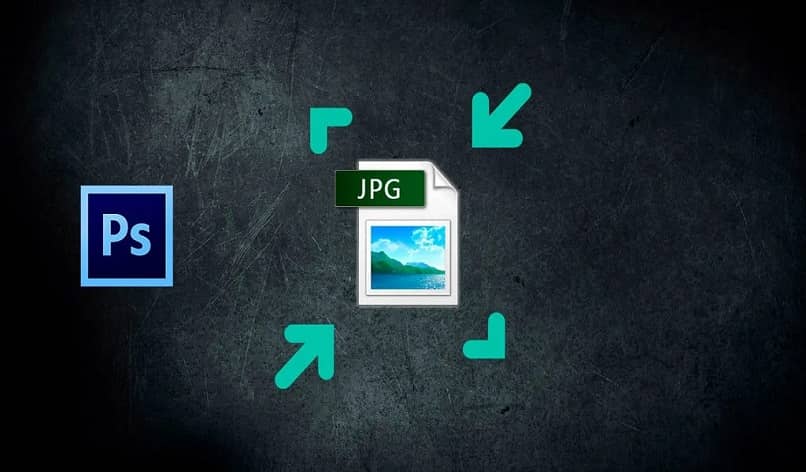
وهذا كل شيء. مع هذا الجزء الأخير. فأنت تعرف بالفعل كيفية استرداد الملفات المؤقتة غير المحفوظة في Photoshop، والآن عليك فقط الانتقال إلى برنامجك. وتنشيط مربعات الحفظ التلقائي التي ستساعدك على حماية ملفاتك وهذا كل شيء.
في حالة حدوث كارثة خسارة مشروع لك بالفعل. فما عليك سوى اتباع المثال رقم واحد واسترداد ما تحتاجه. كتوصية، تذكر دائمًا التحلي بالصبر عند القيام بالعمل (سواء للترفيه أو المهني).
أخيرًا. تجدر الإشارة إلى أن Photoshop كامل جدًا لدرجة أنه لا يسمح لك باسترداد الملفات وإصلاحها فحسب، بل يمكنك أيضًا فتح الملفات بامتداد DDS وفتح ملفات CR2 وNEF وDNG وRAW . لذا لا تحتفظ بهذا فقط المعلومات، واستكشاف المزيد من الإمكانيات التي يقدمها هذا البرنامج.